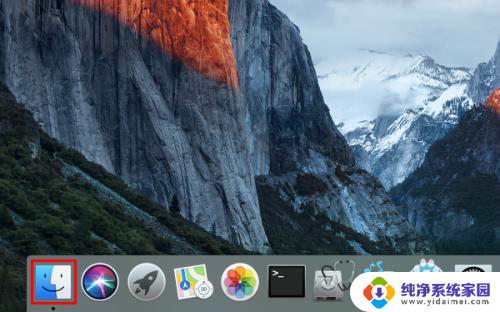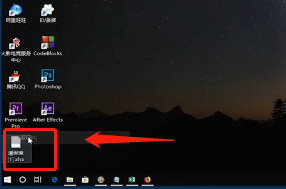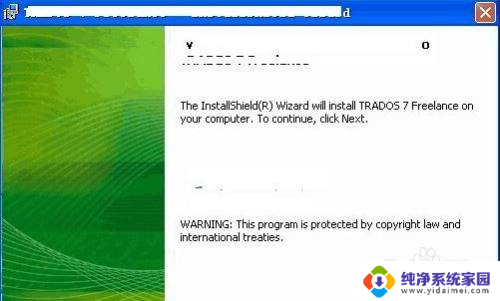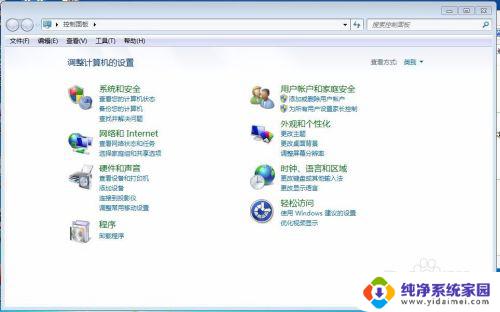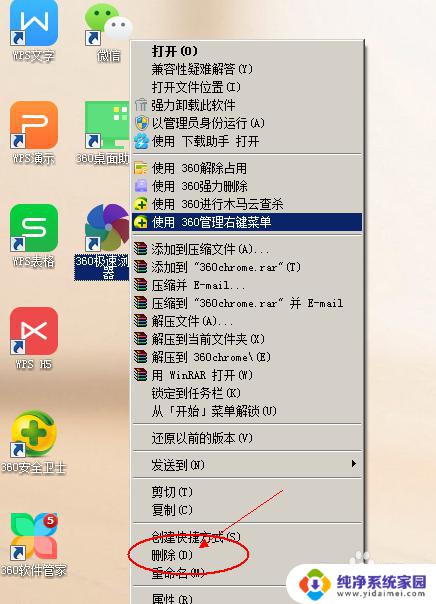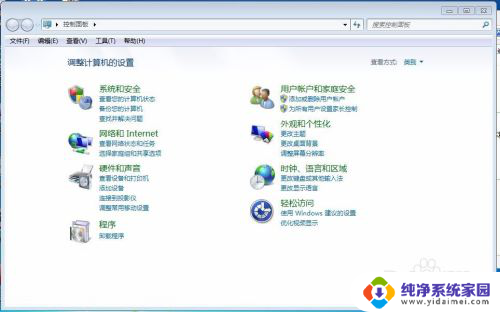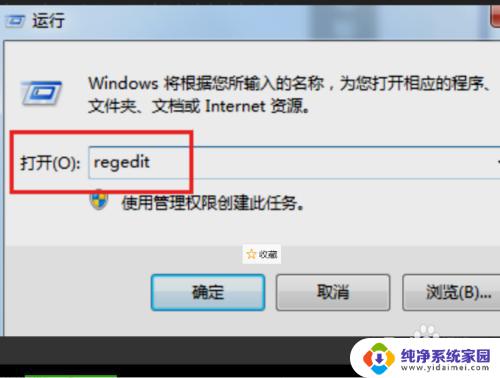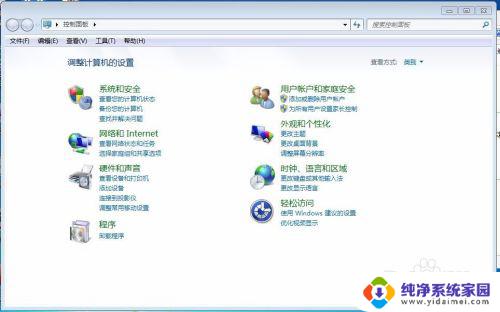电脑如何正确删除软件 卸载电脑软件的正确方法
更新时间:2023-07-17 08:38:43作者:yang
在使用电脑的过程中,我们经常需要安装和卸载各种软件,而正确地卸载软件是保持电脑系统稳定和性能高效的重要一环。错误的卸载方式可能会导致残留文件和无效的注册表项,进而影响电脑的运行速度和稳定性。因此了解电脑如何正确删除软件,掌握卸载电脑软件的正确方法,对于维护电脑的健康状态非常关键。本文将介绍一些常用的卸载软件的正确方法,帮助您更好地管理和优化电脑系统。
具体方法:
1.如果需要卸载某款软件,首先进入电脑的控制面板中。
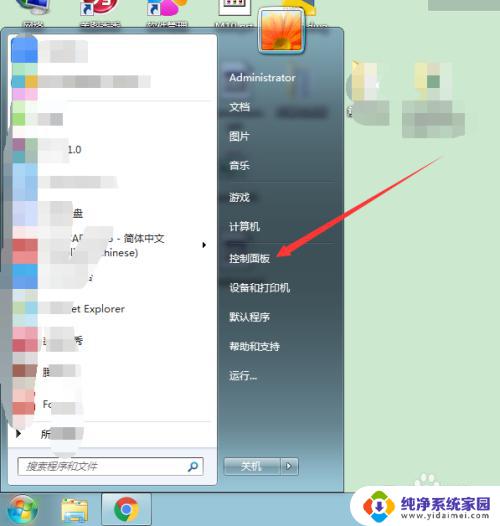
2.控制面板中选择卸载软件命令。
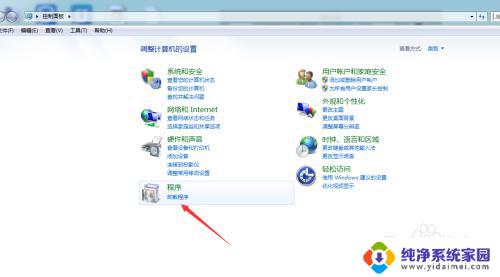
3.从软件的列表中找到需要卸载的软件。可以按日期排序方便查找。
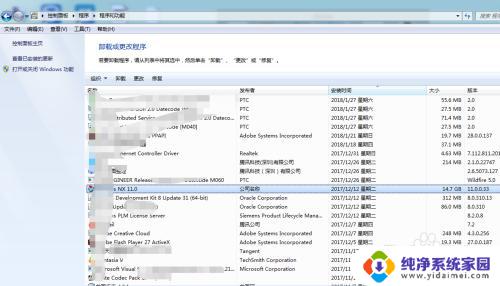
4.找到后右键选择卸载命令。
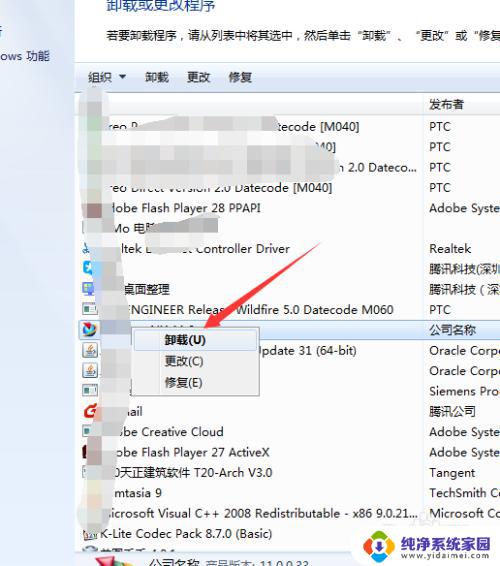
5.有些软件自带了卸载程序,可能在控制面板中找不到此软件信息。这时直接从开始菜单程序中找到卸载程序,运行卸载即可。
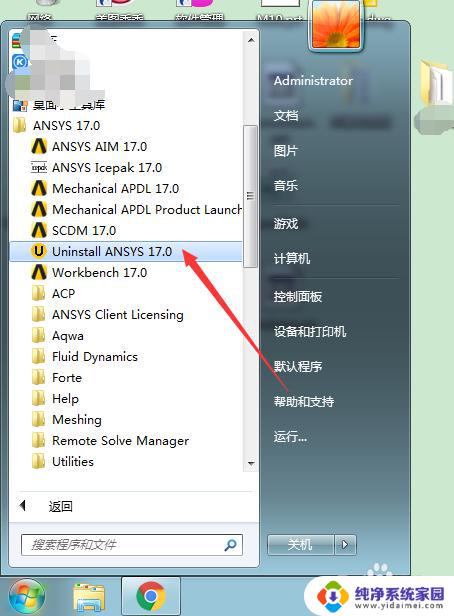
6.也可以借助第三方的软件管理功能进行卸载软件。
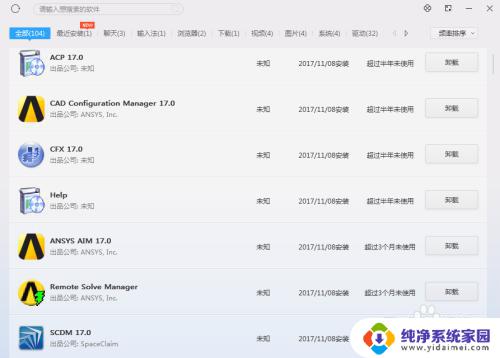
以上介绍了如何正确删除电脑上的软件,如果您遇到了同样的问题,可以按照小编的方法解决。